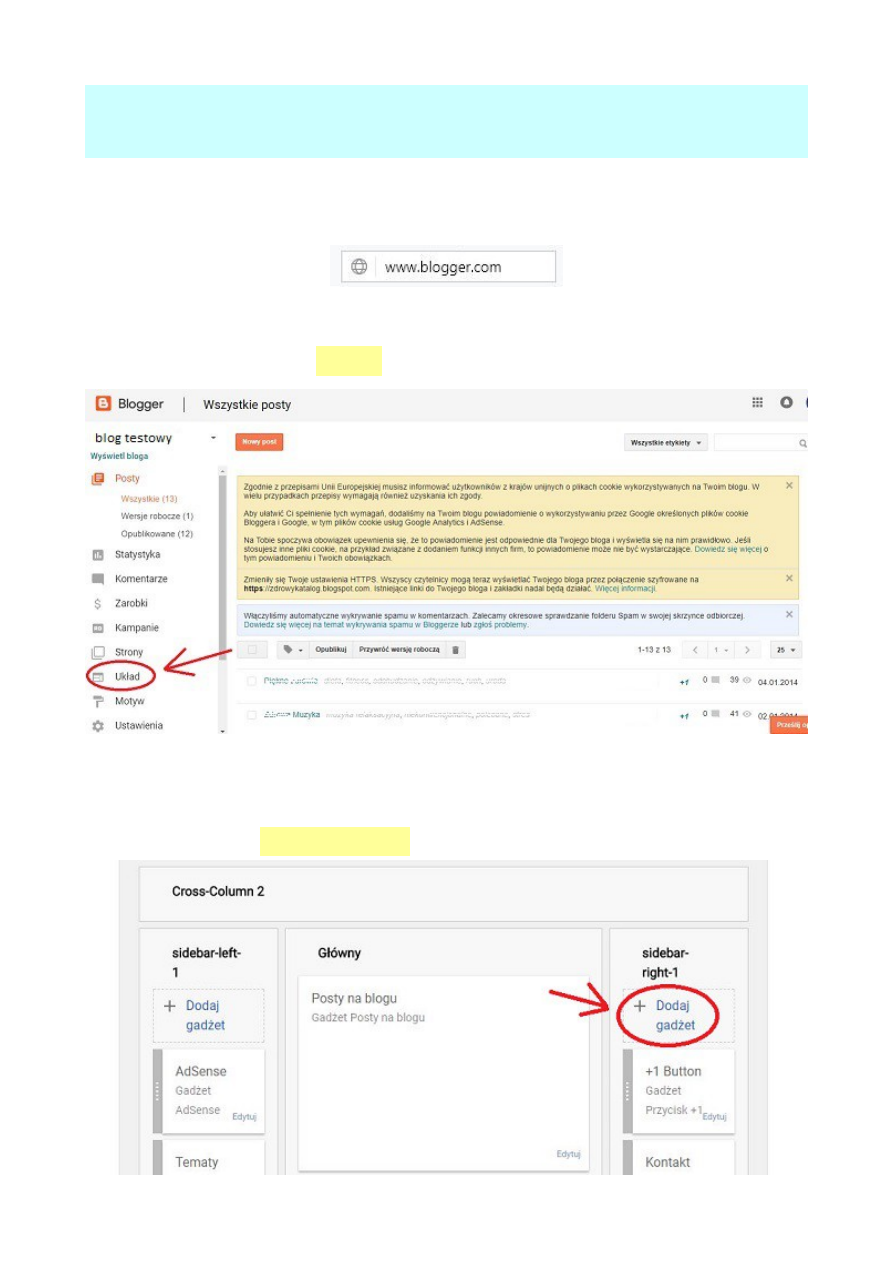
JAK DODAĆ WIDŻET „NAJNOWSZE WPISY”
JAK DODAĆ WIDŻET „NAJNOWSZE WPISY”
NA BLOGSPOTA – INSTRUKCJA
NA BLOGSPOTA – INSTRUKCJA
1. Wejdź w panel administracyjny swojego bloga:
1. Wejdź w panel administracyjny swojego bloga:
2. Przejdź do karty "
2. Przejdź do karty "
Układ
Układ
":
":
3. Wybierz miejsce, w którym chcesz wyświetlić najnowsze
3. Wybierz miejsce, w którym chcesz wyświetlić najnowsze
wpisy i kliknij "
wpisy i kliknij "
Dodaj gadżet
Dodaj gadżet
":
":
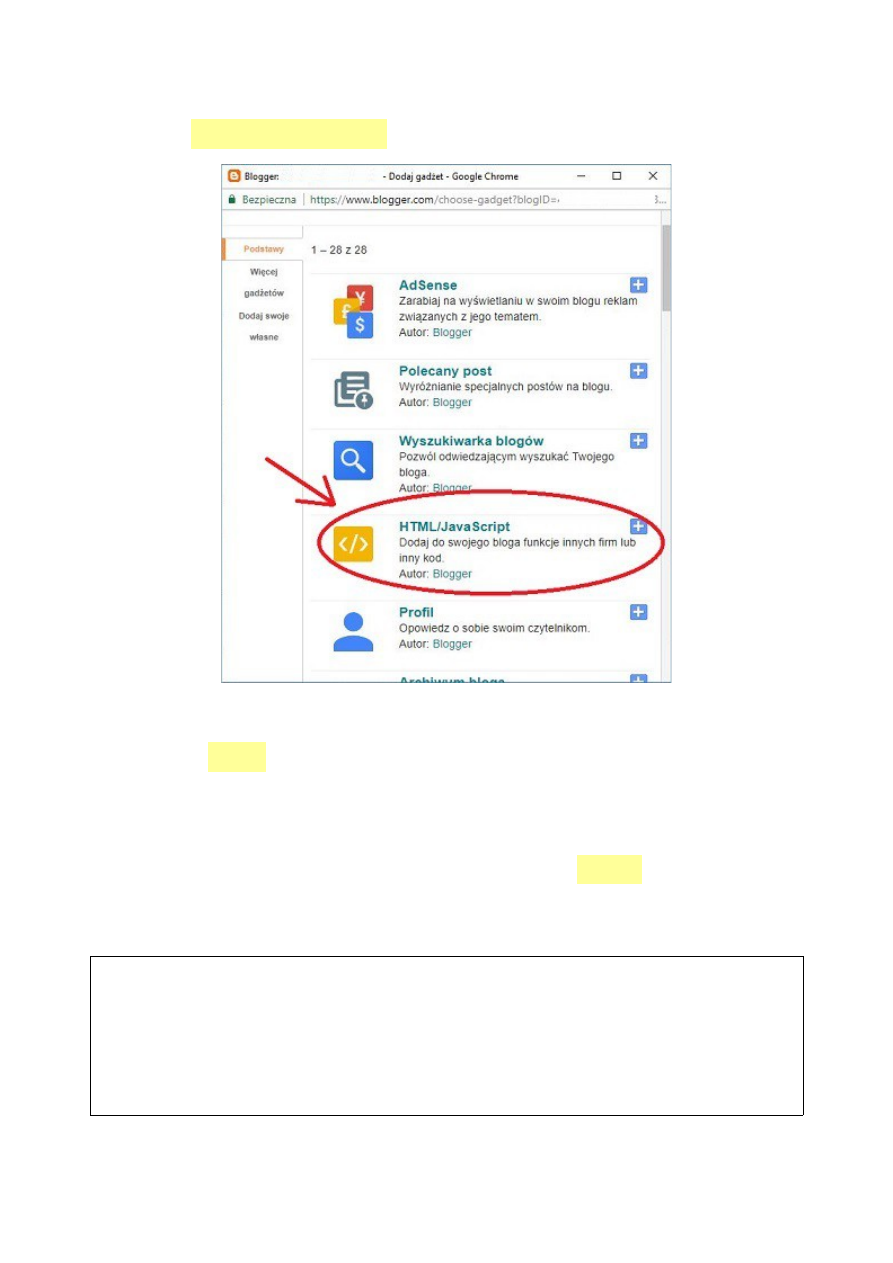
4. W okienku z różnymi typami gadżetów, które się pojawi,
4. W okienku z różnymi typami gadżetów, które się pojawi,
wybierz "
wybierz "
HTML/JavaScript
HTML/JavaScript
":
":
5. W polu "
5. W polu "
Tytuł
Tytuł
" nazwij widżet tak, jak chcesz (np.
" nazwij widżet tak, jak chcesz (np.
"Najnowsze wpisy").
"Najnowsze wpisy").
6. Skopiuj poniższy kod i wklej go do pola "
6. Skopiuj poniższy kod i wklej go do pola "
Treść
Treść
" w okienku
" w okienku
gadżetu:
gadżetu:
<script src="https://drive.google.com/uc?export=download&id=1cMKga_H7RkyHqnOUIRtKRRk5rY4Y7_sf"
<script src="https://drive.google.com/uc?export=download&id=1cMKga_H7RkyHqnOUIRtKRRk5rY4Y7_sf"
numberOfPosts="5" label="none" fontSize="13" titleColor="red" textColor="black" thumbnail="left"
numberOfPosts="5" label="none" fontSize="13" titleColor="red" textColor="black" thumbnail="left"
thumbnailSize="70" postTitle="center" postInfo="center" postAuthor="yes" publishDate="yes"
thumbnailSize="70" postTitle="center" postInfo="center" postAuthor="yes" publishDate="yes"
numOfComments="yes" postCategories="center" excerptLength="200"></script>
numOfComments="yes" postCategories="center" excerptLength="200"></script>
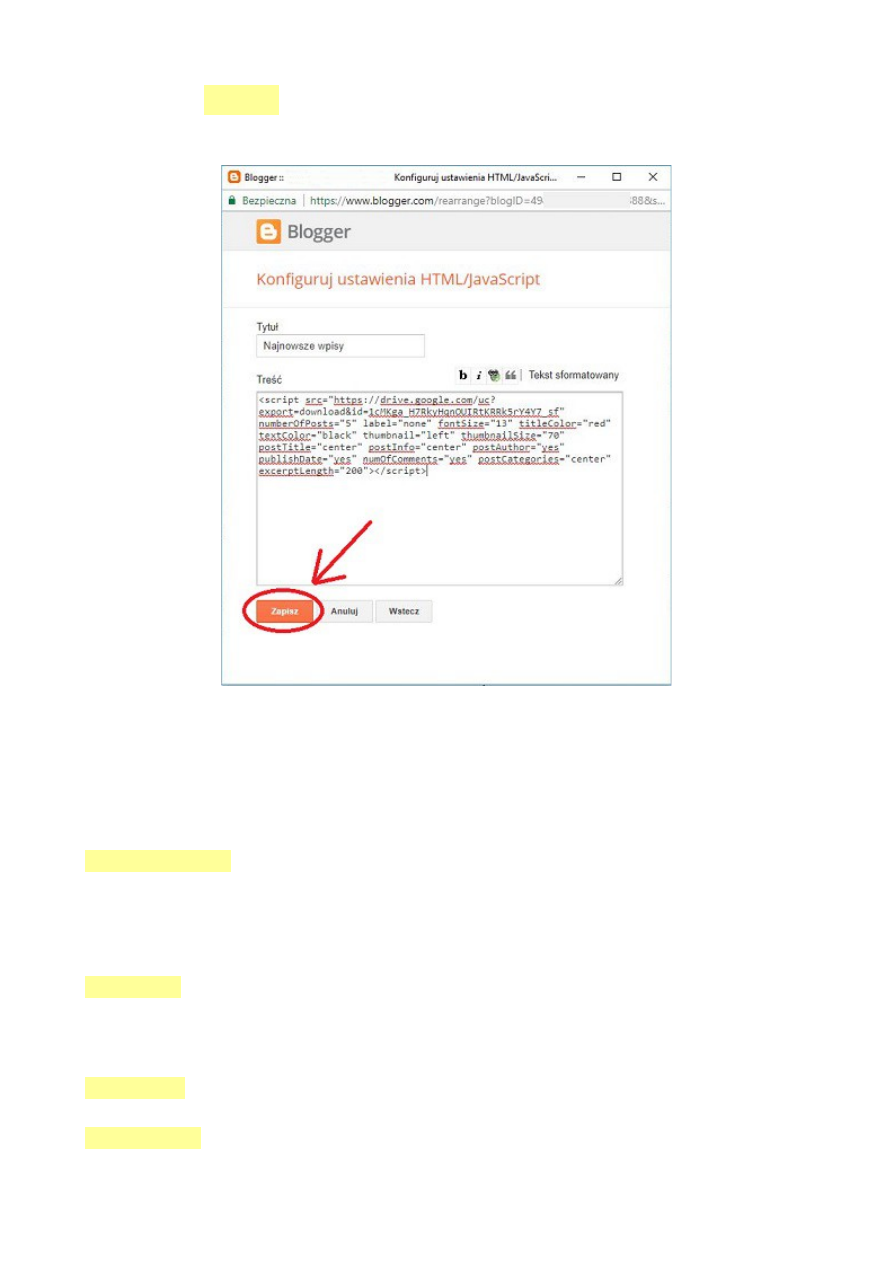
7. Kliknij "
7. Kliknij "
Zapisz
Zapisz
" i gotowe - widżet "Najnowsze Posty" został
" i gotowe - widżet "Najnowsze Posty" został
dodany do Twojego bloga:
dodany do Twojego bloga:
Jak widzisz, w powyższym kodzie masz możliwość dowolnie ustawić wiele opcji widżetu według
Jak widzisz, w powyższym kodzie masz możliwość dowolnie ustawić wiele opcji widżetu według
własnych preferencji. Poniżej znajdziesz wytłumaczenie każdego ustawienia:
własnych preferencji. Poniżej znajdziesz wytłumaczenie każdego ustawienia:
numberOfPosts="5"
numberOfPosts="5"
- Ten parametr definiuje jaka liczba najnowszych wpisów ma zostać
- Ten parametr definiuje jaka liczba najnowszych wpisów ma zostać
wyświetlona. Możesz zmienić wartość "5" na dowolną przez siebie wybraną. Pamiętaj, żeby
wyświetlona. Możesz zmienić wartość "5" na dowolną przez siebie wybraną. Pamiętaj, żeby
przypadkowo nie usunąć cudzysłowów, bo wtedy widżet może nie zadziałać prawidłowo (tyczy się
przypadkowo nie usunąć cudzysłowów, bo wtedy widżet może nie zadziałać prawidłowo (tyczy się
to także wszystkich kolejnych ustawień).
to także wszystkich kolejnych ustawień).
label="none"
label="none"
- jeżeli chcesz wyświetlić najnowsze wpisy tylko z określonej kategorii, zmień wartość
- jeżeli chcesz wyświetlić najnowsze wpisy tylko z określonej kategorii, zmień wartość
"none" na nazwę wybranej kategorii. Ustawienie "none" spowoduje, że zostaną wyświetlone
"none" na nazwę wybranej kategorii. Ustawienie "none" spowoduje, że zostaną wyświetlone
najnowsze wpisy z całego bloga.
najnowsze wpisy z całego bloga.
fontSize="13"
fontSize="13"
- Ustala wielkość czcionki (wyrażone w pikselach).
- Ustala wielkość czcionki (wyrażone w pikselach).
titleColor="red"
titleColor="red"
- Tutaj możesz ustawić kolory tytułów postów. Wartość "red" możesz zmienić na
- Tutaj możesz ustawić kolory tytułów postów. Wartość "red" możesz zmienić na
angielską nazwę wybranego przez siebie koloru lub wpisać jego wartość heksadecymalną (np.
angielską nazwę wybranego przez siebie koloru lub wpisać jego wartość heksadecymalną (np.
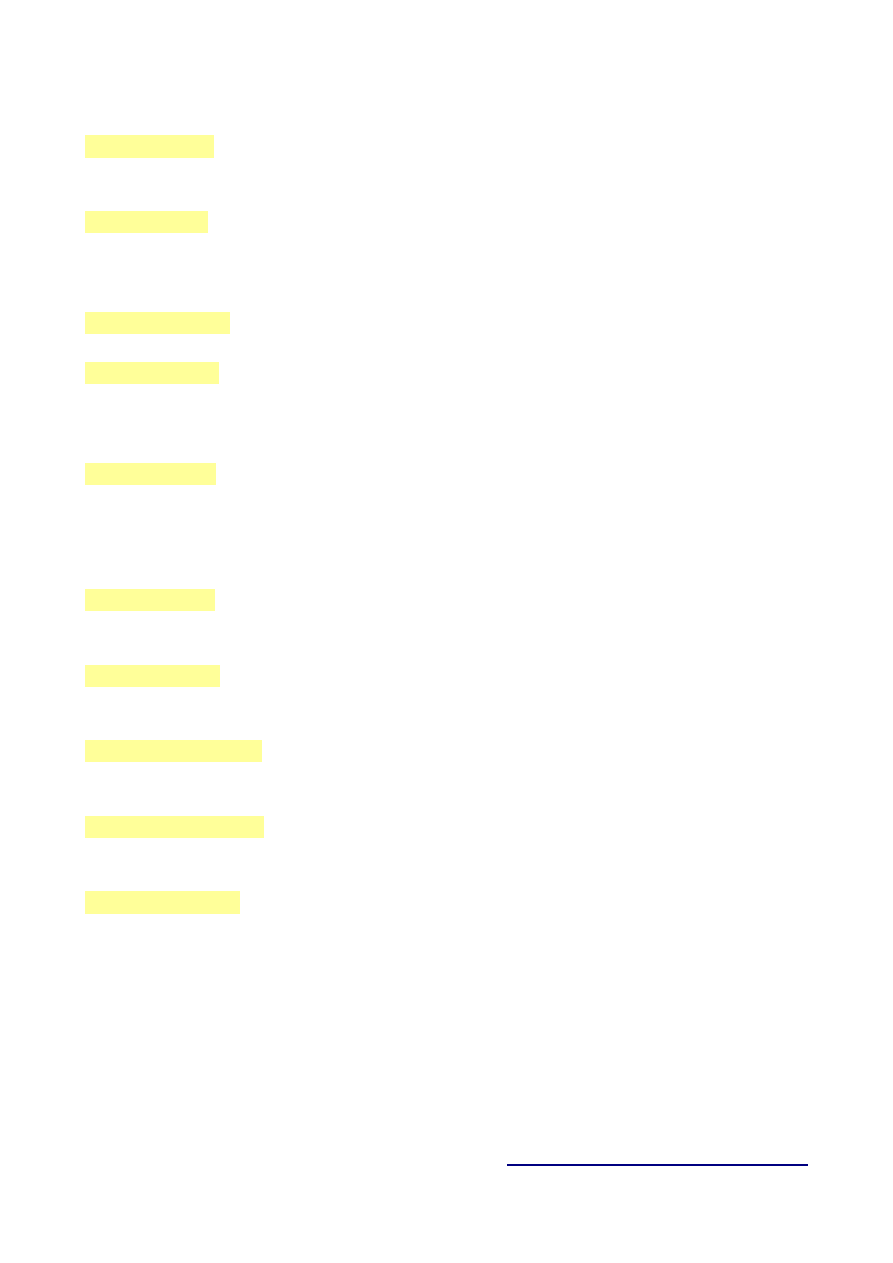
"#ff0000").
"#ff0000").
textColor="black"
textColor="black"
- Ustaw kolor tekstu widżetu (podobnie jak powyżej - angielska nazwa koloru lub
- Ustaw kolor tekstu widżetu (podobnie jak powyżej - angielska nazwa koloru lub
kod heksadecymalny).
kod heksadecymalny).
thumbnail="left"
thumbnail="left"
- Ten atrybut ustala z której strony ma być wyświetlana miniaturka wpisu.
- Ten atrybut ustala z której strony ma być wyświetlana miniaturka wpisu.
Możliwe wartości to "left", "right" albo "none" (wartość "none" spowoduje, że miniaturki nie będą
Możliwe wartości to "left", "right" albo "none" (wartość "none" spowoduje, że miniaturki nie będą
wyświetlane w ogóle).
wyświetlane w ogóle).
thumbnailSize="70"
thumbnailSize="70"
- Wybierz jaka ma być szerokość miniaturki wpisu (wyrażona w pikselach).
- Wybierz jaka ma być szerokość miniaturki wpisu (wyrażona w pikselach).
postTitle="center"
postTitle="center"
- W tym miejscu możesz zdefiniować wyrównanie tytułów postów (możliwe
- W tym miejscu możesz zdefiniować wyrównanie tytułów postów (możliwe
wartości to "left", "center", "right" oraz "none", ta ostatnia spowoduje, że tytuły w ogóle nie będą
wartości to "left", "center", "right" oraz "none", ta ostatnia spowoduje, że tytuły w ogóle nie będą
wyświetlane).
wyświetlane).
postInfo="center"
postInfo="center"
- Ustawia wyrównanie bloku z informacjami na temat wpisu, takimi jak autor,
- Ustawia wyrównanie bloku z informacjami na temat wpisu, takimi jak autor,
data publikacji oraz ilość komentarzy. Następnymi trzema parametrami możesz ustalić, które
data publikacji oraz ilość komentarzy. Następnymi trzema parametrami możesz ustalić, które
dokładnie z tych informacji mają zostać wyświetlone w pasku informacyjnym. Możliwe wartości
dokładnie z tych informacji mają zostać wyświetlone w pasku informacyjnym. Możliwe wartości
tego atrybutu to "left", "center", "right" oraz "none".
tego atrybutu to "left", "center", "right" oraz "none".
postAuthor="yes"
postAuthor="yes"
- zdecyduj, czy w pasku z informacjami ma zostać podany autor wpisu (możliwe
- zdecyduj, czy w pasku z informacjami ma zostać podany autor wpisu (możliwe
wartości to "yes" albo "none").
wartości to "yes" albo "none").
publishDate="yes"
publishDate="yes"
- zdecyduj, czy w pasku z informacjami ma zostać wyświetlona data publikacji
- zdecyduj, czy w pasku z informacjami ma zostać wyświetlona data publikacji
wpisu (możliwe wartości to "yes" albo "none").
wpisu (możliwe wartości to "yes" albo "none").
numOfComments="yes"
numOfComments="yes"
- zdecyduj, czy w pasku z informacjami ma zostać podana ilość komentarzy
- zdecyduj, czy w pasku z informacjami ma zostać podana ilość komentarzy
do wpisu (możliwe wartości to "yes" albo "none").
do wpisu (możliwe wartości to "yes" albo "none").
postCategories="center"
postCategories="center"
- ustaw wyrównanie bloku z kategoriami posta (możliwe wartości to
- ustaw wyrównanie bloku z kategoriami posta (możliwe wartości to
"left", "center", "right" oraz "none").
"left", "center", "right" oraz "none").
excerptLength="200"
excerptLength="200"
- Ustala długość streszczenia postu, czyli ile pierwszych znaków z jego treści
- Ustala długość streszczenia postu, czyli ile pierwszych znaków z jego treści
ma zostać wyświetlonych. Jeśli nie chcesz w ogóle pokazywać streszczenia, ustaw tą wartość na
ma zostać wyświetlonych. Jeśli nie chcesz w ogóle pokazywać streszczenia, ustaw tą wartość na
"0".
"0".
To już wszystko. Życzymy bezproblemowej instalacji widżetu.
To już wszystko. Życzymy bezproblemowej instalacji widżetu.
Niniejszy plik oraz tekst można dowolnie kopiować i rozpowszechniać.
Niniejszy plik oraz tekst można dowolnie kopiować i rozpowszechniać.
Po więcej ciekawych wtyczek do Bloggera zapraszamy na
Po więcej ciekawych wtyczek do Bloggera zapraszamy na
Wyszukiwarka
Podobne podstrony:
Jak dodać gwiazdkowy system oceniania postów na blogspota instrukcja
Jak wyświetlić Ranking Najczęściej Komentowanych Wpisów na blogspocie instrukcja
Jak dodać muzykę do vinampa na blogu, Dokumenty, wzory umów, pism
jak dodac muzyke do vinampa na blogu 2
Instrukcja jak dodać zegar na swojego chomika
Jak dodać muzykę na psp
Jak dodać na swojego chomika wyszukiwarkę Chomikowy Szukacz i móc wyszukiwać pliki na chomikuj pl za
Jak dodać zdjęcia na psp
Jak dodać licznik na chomikuj pl 2
Jak dodać etykietę okien na elewacji lub przekroju
Jak dodać na swojego chomika wyszukiwarkę Chomikowy Szperacz i móc wyszukiwać pliki na chomikuj pl z
Poradnik jak dodać obrazek na forum
Instrukcja jak dodac i uruchomic nowe mapy
jak dodac boty na steama
Opracowania pytań na analizę instrumentalną
Tekturowa gwiazda na choinkę, Instrukcje
Jak przebiega proces trwałej ondulacji na gorąco i trwałej ondulacji parowej, fryzjerstwo
więcej podobnych podstron